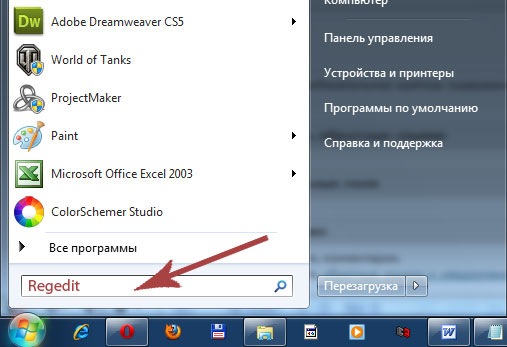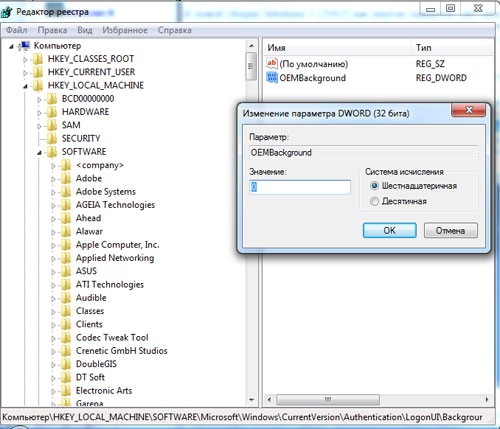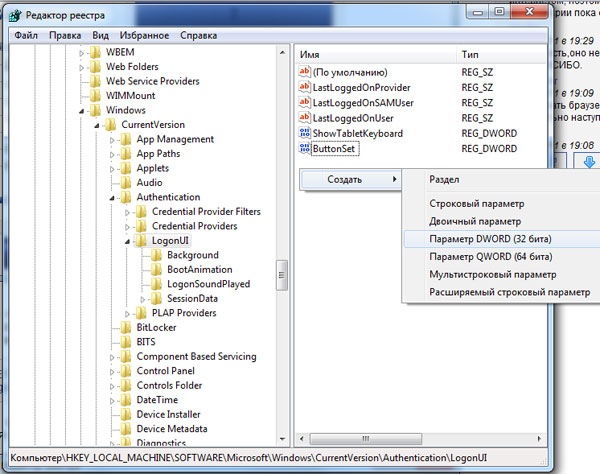как поменять фон при входе в виндовс 7
Как изменить экран входа Windows 7, 8, 10
Сегодня разберем как изменить картинку экрана приветствия в Windows. Существуют различные программы для изменения экрана приветствия, и есть способы без стороннего программного обеспечения.
Изменить фон экрана приветствия в Windows 8, 10
Изменить экран приветствия в Windows 8 или 10 проще простого. Зайдите в меню “Пуск” => “Параметры”.
“Персонализация” => с левой стороны выберите”Экран блокировки”, с правой стороны возле “Фон” выберите “Фото” => ниже появятся различные изображений, выберите понравившееся или нажмите “Обзор” и найдите в открывшемся окне нужное изображение.
Изменить экран приветствия в Windows 7
Изменить в редакторе реестра.
В этом способе нужно вносить изменения в реестр, и если вас это пугает – перейдите к следующему способу. Перед редактированием реестра рекомендуется создать точку для восстановления системы.
1. В строке поиска или в меню выполнить (выполнить вызывается клавишами Win + R) введите regedit и нажмите Enter.
4. Откройте параметр OEMBackground, в строке “Значение” напишите 1 и нажмите “ОК”.
Обратите внимание, если вы измените тему Windows в персонализации – придется проводить шаги с 1 по 4 заново. А если вы хотите закрепить изменения в реестре, чтобы не менялись вместе с темой – нужно воспользоваться групповыми политиками (к сожалению они не доступны в домашних версиях Windows).
1.В строке поиска или в меню выполнить (выполнить вызывается клавишами Win+R) напишите gpedit.msc и нажмите клавишу Enter.
2. В левой колонке откройте “Конфигурация компьютера” => Административные шаблоны => Система => Вход в систему. В правой колонке откройте “Всегда использовать настраиваемый фон входа в систему”.
3. Поставьте точку в поле “Включено” и нажмите “Применить”.
Установка изображения
Файл для фонового изображения должен быть не больше 256КБ!
5. Откройте через Проводник папку C:\Windows\System32\oobe. Создайте в ней новую папку с именем info, и откройте ее.
6. Создайте новую папку в info с именем backgrounds.
7. Чтобы изменить картинку экрана приветствия в Windows – нам нужно фото или картинка, которую мы хотим видеть при входе. Переименовываем изображение, чтобы его название было backgroundDefault.jpg и перемещаем его в созданную папку backgrounds.
Всё, вы изменили картинку экрана приветствия в Windows, теперь просто заблокируйте компьютер, выйдите из системы или перезагрузите компьютер, чтобы увидеть результат.
Программное обеспечение сторонних разработчиков.
Программное обеспечение простое в использовании, не требует установки, и в него встроенные средства автоматического изменения размера, само сжимает изображение оставляя исходный файл нетронутым. Если изменение не понравится – Logon Changer позволяет быстро вернуть экран приветствия назад по умолчанию.
1. Нажмите “Change Logon Screen (Изменить экран входа в систему)”.
2. Найдите нужное изображение.
3. Нажмите “Test”, вам откроется пред просмотр, вы сможете оценить будущие изменения картинки экрана приветствия.
4. «Revert to Default Logon Screen (Вернуть по умолчанию экран входа в систему) ” возвращает оригинальные обои в Windows.
На сегодня всё, если у вас есть дополнения – пишите комментарии! Удачи вам 🙂
Как изменить фон входа в windows 7
Я уверен, что рано или поздно придет тот момент, когда пользователю windows, хочется внести что-то свое в интерфейс. Сегодня я расскажу и покажу, как изменить фон входа в windows 7.
Я пытался сформулировать свое объяснение «Что такое фон входа», но так и не смог. Поэтому решил выложить картинку, для того чтобы вы сами поняли.
Думаю теперь вам понятно. На картинке синий фон. Об этом и пойдет речь моего поста.
Я покажу 2 способа. Первый самый простой. Нужно будет скачать программу и там пощелкать. А вот второй уже сложнее. Мы изменим фон вручную! Будем капаться в реестре!
Итак как изменить фон входа в windows 7
Способ первый
Я пользуюсь программой Win7LogonBackgroundChanger. Работает на отлично. И дизайн вполне приличный. О как, в рифму. Смотрите сами.
Работает программа довольно просто. Нужно выбрать папку, где хранятся изображения. После чего выбрать нужную вам картинку или даже фотографию и сменить фон. Просто, не правда ли?
Программа на английском языке и это минус. Но разобраться не составит труда. На всякий случай расскажу, как все организовать.
Итак, скачиваем программу из сети и запускаем ее (вбейте ее название в поисковик). Кстати, программа portable, а это значит, что она запускается без всякой установки. И это плюс. Немного отошел от темы. Запустили так? Дальше, для того чтобы сменить фон, нужно нажать на кнопку «Chooseafolder», она находится в самом верху программы. Нажимаем. Выскочит вот такое вот окно:
Тут выбираем путь к папке с изображениями. Выбираем и жмём на кнопку «ОК». Все готово. Внизу видим, что появились изображения, которые находятся в той самой папке.
Выбирайте нужную вам картинку. Выбрали? Кликайте по ней. Сразу видим, что с обычного синего фона, программа покажет выбранную нами картинку.
Это еще не все, нужно ее как то применить. Для этого нажимаем на кнопку «Apply», она находится все там же где и кнопка «Chooseafolder», то есть в самом верху программы. Все готово! Выбранная нами картинка применилась! Можете проверить. В пуске нажмите на «Выход из системы» или «Смена пользователя». После чего вы увидите сменившиеся фон.
Если вам захочется вернуть старый фон, то принцип тот же. В программе всегда на первом месте стоит стандартный фон. Жмите по нему, потом снова по кнопке «Apply» и все готово! По желанию можете снова выйти из системы, для того чтобы посмотреть изменился ли фон входа.
Ок. Мы рассмотрели с вами самый эффективный и самый легкий способ. Теперь давайте попробуем вручную.
Способ второй
Итак. Давайте сначала запустим реестр windows 7. Для этого нам нужно ввести слово «Regedit» в поиске кнопки «Пуск». Смотрим ниже.
Запускаем. Перед нами появляется окно реестра. Теперь мы можем приступить к основной работе.
Нам нужно зайти вот поэтому пути:
Справа мы увидим OEMBackground. Если такого нет, то читайте дальше.
Инструкция по созданию OEMBackground.
Открываем блокнот. Как открыть? Просто. Вот действия: Пуск – Все программы – Стандартные – Блокнот(notepad).
В блокноте вставьте следующий код:
Похожие действия я проделывал в своем посте о том, как получать обновления для windows xp. Можете посмотреть, если интересно. Там подробно описано. Но опять же блокнот другой. Разобраться можно.
Итак, справа мы увидим OEMBackground.
Кликаем два раза. Появится окошечко.
Здесь выставляем значения. 0 – стандартные настройки (т.е стандартный фон входа в windows 7). 1 – это включение функции (т.е использование своего фона). Нам нужно включить функцию. Значит ставим цифру 1. Нажимаем «Ок».
Все. После перезагрузки можно любоваться. Вот результат таких работ.
На этом все. Я заканчиваю свой пост о смене фона входа в windows 7. Надеюсь, он вам был интересен. Если кто-то знает еще способы, то обязательно пишите в комментарии. Мне интересно! Ну, все всем пока и удачи!
Windows 7 — Меняем фон, входа в систему
С этими мыслями я полез искать информацию в гуглы и яндексы.
Информации я нашел предостаточно и теперь собираюсь проверить и описать все это дело своими словами.
Для начала нам говорят, что необходимо зайти в реестр Windows и посмотреть прописан ли у нас специальный код, который активирует бекграунд на входе в систему.
И так давайте начнем.
2. У нас открылся редактор реестра, проходим по этому пути:
Справа видим OEMBackground щелкаем по нему 2 раза мышкой, открывается окошко см. рис
0 — Отключить рисунок (будет включен стандартный фон, по умолчанию).
1 — Включить функцию (ставим единичку что бы включить).
_________
Так что делать, если у вас нет OEMBackground? Правильно нужно его создать!
Открываем блокнот (notepad) для тех кто не знает, идем:
Пуск — программы — стандартные — блокнот (Notepad)
Теперь идем в C:\Windows\system32\oobe
Вот как это выглядит:
И вот оно чудо, фон изменился! На этом в принципе можно закончить, но есть еще одна фишка о которой надо рассказать:
Опять таки заходим в реестр:
смотрите фото ниже:
Открываем его и прописываем 1 из 3-х параметров
0 — прозрачная тень
1 — плотная тень
2 — тень отсутствует.
С этим вопросом я разобрался, все отлично работает! Надеюсь что статья кому нибудь пригодиться.
Если есть полезная информация по данной статье, дополнения или же правки, не стесняйтесь пишите в комментариях.
Как изменить картинку приветствия в операционной системе Windows 7
Ниже представлено несколько способов, как поменять картинку приветствия в Windows 7. Большинству людей работающих на компьютерах с Виндовс 7 со временем надоедает штатное изображение стартовой заставки операционной системы.
Поэтому пользователям задавшимся вопросом, как изменить картинку приветствия на Windows 7, помогут простые руководства с пошаговым описанием всех необходимых действий для выполнения поставленной задачи.
Стартовое окошко «Семерки» совсем несложно заменить на любое желаемое изображение, которое есть в наличии у владельца компьютера, требуется выбрать лишь наиболее удобный вариант исполнения. С целью реализации этого можно воспользоваться возможностями специальных приложений, которые имеются в свободном доступе на просторах всемирной паутины либо просто внести корректировки в реестр.
Что такое экран приветствия Виндовс 7?
Заставка приветствия фактически является картинкой фона оболочки системы. Увидеть ее можно одновременно нажав три клавиши «Ctrl», «Alt» и «Del».

Но, к сожалению, нельзя поменять здесь файл картинки на другой с помощью обычного переименования в «background» нужного изображения и последующей замены сохраненного изображения по умолчанию с расширением «bmp», т. к. такой метод не работает. Ниже приведены инструкции с применением двух утилит и ручной метод для успешной замены заставки.
Необходимо отметить, что в последнем способе размер подготовленного пользователем изображения не должен превышать 260 кБ. Во всех способах изображение должно соответствовать размерам в пикселях монитора пользователя иначе картинка получится неестественно растянутой.
С применением приложения «Windows 7 Logon Background Changer»
Утилита в автоматическом режиме подгоняет любую выбранную пользователем картинку под требования системы и устанавливает ее в качестве стартовой заставки и фоновой картинки системы.
Также доступно всегда вернуть штатную заставку Windows 7 либо быстро поменять на желаемую.
Требуется произвести следующие последовательные действия:
С использованием приложения «Tweaks Logon»
Фактически эта утилита не уступает по своим возможностям предыдущей, которая описана выше, за исключением одного минуса — в ней отсутствуют предустановленные картинки.
Необходимо произвести следующие шаги:
Изменяем через реестр
Если нет желания скачивать новые программы в компьютер, то можно осуществить задуманное с применением инструментов ОС.
Алгоритм последовательных действий следующий:
Как изменить изображение экрана приветствия в Windows 7 при входе
Если Ваш компьютер запаролен, то наверняка Вы часто наблюдаете экран приветствия. На экране входа в систему всегда бросается в глаза стандартное фоновое изображение. Такое изображение синего цвета имеет узор с ростком и птичкой. С этим сталкиваешься каждый день, поэтому сложно не заметить такую картинку.
Вот бы изменить такое изображение на свое, например на фото или какую либо абстракцию. Оказывается, фоновый рисунок изменить можно.
Этап №1. Включаем возможность использования альтернативного изображения
Самый простой способ, если не хотите заморачиваться, использовать программу Win7LogonBackgroundChanger, которая легко поменяет обои экрана приветствия. Найти ее в поисковике, я думаю, не составит особого труда.
Второй способ не такой простой, однако не требует использование каких либо программ.
Чтобы включить функцию настраиваемого фона экрана приветствия нажмем комбинацию клавиш Win+R и вобьем gpedit.msc
Далее переходим по адресу Конфигурация компьютера – Административные шаблоны – Система – Вход в систему
Нажмем «Всегда использовать настраиваемый фон входа в систему» и здесь активируем нажатием кнопки Включить, после жмем ОК
Все, возможность установить свой фоновый рисунок на экран приветствия активирована. Далее переходим ко второму этапу.
Этап №2. Скидываем изображение в необходимую папку системы
Теперь нам необходимо попасть по такому адресу:
Создайте здесь папку Info, после зайдем в нее и создадим папку backgrounds, и именно в ней будет храниться необходимое фоновое изображение. Имя рисунка должно быть таким: backgroundDefault.jpg. Заметьте, формат изображения должен быть jpg, это очень важно! Кстати, и размер фонового рисунка не должен превышать 256 Кб.
Когда поместили свое изображение и переименовали, то можно проверить. Для этого достаточно заблокировать компьютер путем нажатия комбинаций клавиш Win+L или как показано на скрине ниже, войдя в меню Пуск,
Удостоверились, что изображение поменялось, и радуемся новому фону. Думаю, эта инструкция поможет Вам поставить изображение на экран приветствия Windows 7.